Come caratterizzare una pagina in WordPress
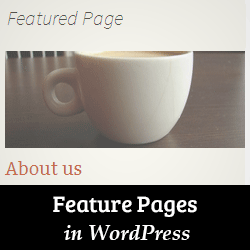
Hai visto siti Web famosi con pagine specifiche nelle loro barre laterali? Queste pagine statiche vengono utilizzate per visualizzare informazioni come una pagina di circa, iniziare una nuova pagina di lettori, una pagina di archivi, ecc. Recentemente uno dei nostri utenti ci ha chiesto se c'era un modo per mostrare le pagine in WordPress. In questo articolo, ti mostreremo come mostrare una pagina in WordPress.

La prima cosa che devi fare è installare e attivare il plug-in Feature A Page Widget. All'attivazione basta andare su Aspetto »Widget dove noterai un nuovo widget chiamato "Feature a Page Widget". Successivamente, trascina il widget su una barra laterale.

La prima opzione nelle impostazioni del widget è scegliere un titolo del widget. Puoi lasciarlo vuoto se vuoi. In secondo luogo, è necessario selezionare una pagina che si desidera caratterizzare dal menu a discesa.
Non appena selezioni una pagina, il widget ti mostrerà lo stato della pagina. Verificherà la miniatura di una pagina (immagine in primo piano) ed estratto.
Se la tua pagina non li ha, allora il widget li evidenzierà in rosso. Puoi fare clic sull'icona della matita che aprirà la pagina nell'editor dei post in cui puoi impostare una miniatura e un estratto.
Se non visualizzi la meta casella Estratto quando modifichi la pagina, devi attivarla. Fai clic sul pulsante Opzioni schermo nell'angolo in alto a destra dello schermo. Apparirà un menu a scomparsa e dovrai semplicemente selezionare la casella accanto a Estratto.

Ora scorri verso il basso nella casella meta dell'estratto che si trova sotto l'editor di post.
Una volta che la tua pagina ha sia l'estratto che la miniatura, puoi scegliere un layout per il tuo widget. Attualmente offre tre scelte di layout. Il layout dell'immagine avvolta mostrerà la miniatura della pagina avvolta con estratto. L'opzione di layout dell'immagine del banner mostrerà l'immagine in miniatura sopra l'estratto. Infine, la grande opzione di layout dell'immagine mostrerà una versione più grande dell'immagine in cima al tuo estratto di pagina.
Dopo aver scelto un'opzione di layout, puoi fare clic su Salvare pulsante per memorizzare le impostazioni del widget.
Questo è tutto, ora puoi visualizzare in anteprima il tuo sito web per vedere la tua pagina in primo piano in WordPress. Ricorda che puoi aggiungere più widget di pagine in primo piano nelle tue barre laterali. Puoi anche mostrare o nascondere i widget su pagine WordPress specifiche.
Speriamo che questo articolo ti abbia aiutato a creare pagine in WordPress.
Se questo articolo ti è piaciuto, ti preghiamo di iscriverti al nostro canale YouTube per le esercitazioni video di WordPress. Puoi trovarci anche su Twitter e Google+.


